针式打印机恢复出厂设置方法
得实打印机DS-1000 操作手册
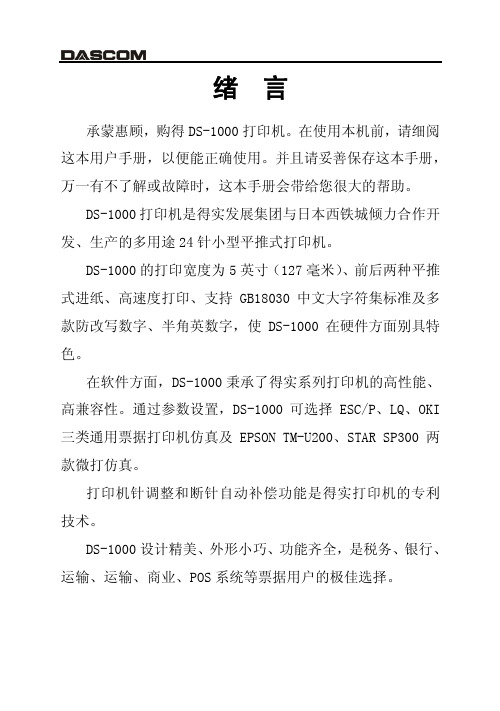
承蒙惠顾,购得 DS-1000 打印机。在使用本机前,请细阅 这本用户手册,以便能正确使用。并且请妥善保存这本手册, 万一有不了解或故障时,这本手册会带给您很大的帮助。
DS-1000 打印机是得实发展集团与日本西铁城倾力合作开 发、生产的多用途 24 针小型平推式打印机。
DS-1000 的打印宽度为 5 英寸(127 毫米)、前后两种平推 式进纸、高速度打印、支持 GB18030 中文大字符集标准及多 款防改写数字、半角英数字,使 DS-1000 在硬件方面别具特 色。
第 3 章 控制面板 ..............................................................................3-1
3.1 按钮及其指示灯 ......................................................................3-1 3.2 开机功能 ..................................................................................3-3 3.3 组合功能 ..................................................................................3-6
第 5 章 用户调整设置 ......................................................................5-1
5.1 链式装纸页首调整 ..................................................................5-1 5.2 摩擦装纸页首调整 ..................................................................5-2 5.3 撕纸位置调整 ..........................................................................5-3
AR-410 操作手册
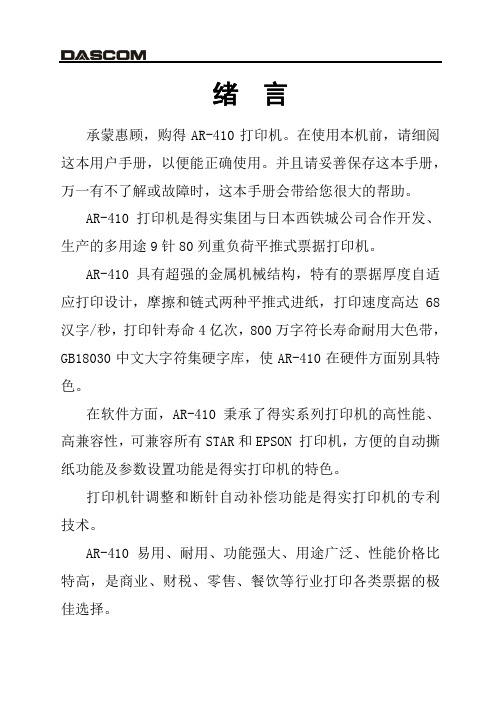
承蒙惠顾,购得 AR-410 打印机。在使用本机前,请细阅 这本用户手册,以便能正确使用。并且请妥善保存这本手册, 万一有不了解或故障时,这本手册会带给您很大的帮助。 AR-410 打印机是得实集团与日本西铁城公司合作开发、 生产的多用途 9 针 80 列重负荷平推式票据打印机。 AR-410 具有超强的金属机械结构,特有的票据厚度自适 应打印设计,摩擦和链式两种平推式进纸,打印速度高达 68 汉字/秒,打印针寿命 4 亿次,800 万字符长寿命耐用大色带, GB18030 中文大字符集硬字库,使 AR-410 在硬件方面别具特 色。 在软件方面,AR-410 秉承了得实系列打印机的高性能、 高兼容性,可兼容所有 STAR 和 EPSON 打印机,方便的自动撕 纸功能及参数设置功能是得实打印机的特色。 打印机针调整和断针自动补偿功能是得实打印机的专利 技术。 AR-410 易用、耐用、功能强大、用途广泛、性能价格比 特高,是商业、财税、零售、餐饮等行业打印各类票据的极 佳选择。
附录 1:电子信息产品污染控制的说明..................... 9-1
2
安全规范
使 用 注 意 事 项
为了避免受到电击和伤害及防止损坏打印机, 在接上电源之前, 务请注意以下重要事项: 仔细阅读操作手册等说明文件。 打印机必须平放在固定的台面上。 避免震动、碰撞、高温和阳光直射、灰尘等。 请勿将打印机置于潮湿的环境中,请勿让雨水等任何液体沾湿打 印机。 打印机应安放在接近插座的地方,方便操作者进行电源插头的拔 插操作。 确保电源的电压值与打印机所规定的电压值一致,避免与电冰箱 等大功率或有干扰的电器同一电源。 为保证安全操作,三脚插头必须插进三孔交流电源插座中,其中 地线必须有效接地。 电源延长线必须为三芯并正确连接,以提供接地。 若交流电源插座与打印机插头不匹配,请更换合适的交流电源插 座,以保证人员、设备的安全使用。 连接打印机通讯电缆时,请先关闭打印机和计算机的电源,选用 适合的联机电缆将打印机和计算机连接起来, 并锁定卡口和旋紧 螺丝。 请勿接触打印头外壳,以防止高温伤害。 清洁打印机前,先关闭电源开关,从电源插座拔掉电源插头。用 软棉绒布沾少量中性清洁剂或酒精,轻抺打印机外部。 如遇打印机发生故障,除认可的合格技术员外,不可擅自进行维 修工作。
松下KX1121打印机DOC
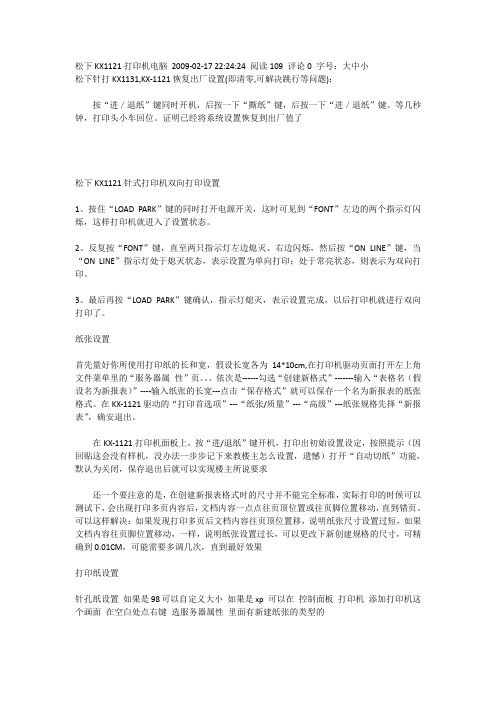
松下KX1121打印机电脑2009-02-17 22:24:24 阅读109 评论0 字号:大中小松下针打KX1131,KX-1121恢复出厂设置(即清零,可解决跳行等问题):按“进/退纸”键同时开机,后按一下“撕纸”键,后按一下“进/退纸”键。
等几秒钟,打印头小车回位。
证明已经将系统设置恢复到出厂值了松下KX1121针式打印机双向打印设置1、按住“LOAD PARK”键的同时打开电源开关,这时可见到“FONT”左边的两个指示灯闪烁,这样打印机就进入了设置状态。
2、反复按“FONT”键,直至两只指示灯左边熄灭、右边闪烁,然后按“ON LINE”键,当“ON LINE”指示灯处于熄灭状态,表示设置为单向打印;处于常亮状态,则表示为双向打印。
3、最后再按“LOAD PARK”键确认,指示灯熄灭,表示设置完成,以后打印机就进行双向打印了。
纸张设置首先量好你所使用打印纸的长和宽,假设长宽各为14*10cm,在打印机驱动页面打开左上角文件菜单里的“服务器属性”页。
依次是------勾选“创建新格式”-------输入“表格名(假设名为新报表)”----输入纸张的长宽---点击“保存格式”就可以保存一个名为新报表的纸张格式。
在KX-1121驱动的“打印首选项”---“纸张/质量”---“高级”---纸张规格先择“新报表”,确安退出。
在KX-1121打印机面板上,按“进/退纸”键开机,打印出初始设置设定,按照提示(因回贴这会没有样机,没办法一步步记下来教楼主怎么设置,遗憾)打开“自动切纸”功能,默认为关闭,保存退出后就可以实现楼主所说要求还一个要注意的是,在创建新报表格式时的尺寸并不能完全标准,实际打印的时候可以测试下,会出现打印多页内容后,文档内容一点点往页顶位置或往页脚位置移动,直到错页。
可以这样解决:如果发现打印多页后文档内容往页顶位置移,说明纸张尺寸设置过短,如果文档内容往页脚位置移动,一样,说明纸张设置过长,可以更改下新创建规格的尺寸,可精确到0.01CM,可能需要多调几次,直到最好效果打印纸设置针孔纸设置如果是98可以自定义大小如果是xp 可以在控制面板打印机添加打印机这个画面在空白处点右键选服务器属性里面有新建纸张的类型的松下KX-P1121 简易说明书性能:1、仿真模式:KX-P1121有两种仿真模式EPSON LQ-850(预置)和IBM Proprinter X24E 模式。
DS-320+ 操作手册

承蒙惠顾,购得 DS-320+打印机。操作手册详细阐述了本 机的性能及操作方法,能指导您正确使用。当您遇到疑问或 机器发生故障时,此手册会带给您很大的帮助。 DS-320+打印机是得实集团与日本西铁城合作开发、生产 的多用途 24 针小型平推式打印机。 在硬件方面,DS-320+特有钢制耐用撕纸刀,进纸模式为 后链式进纸,高速度打印,支持 GB18030 中文大字符集标准 及多款防改写数字、半角英数字。 在软件方面,DS-320+秉承了得实系列打印机的高性能、 高兼容性,通过参数设置,可选择 ESC/P、LQ、OKI 三类通用 票据打印机仿真及 EPSON TM-U200、STAR SP300 两款微打仿 真。 打印机针调整和断针自动补偿功能是得实打印机的专利 技术。 DS-320+设计精美、外形小巧、功能齐全,是税务、银行、 运输、运输、商业、POS 系统等票据用户的极佳选择。
注:只有当产品无任何外接输入电源时,才能实现零能耗。 3. 如果用户需对产品性能升级或更换模块, 请来电咨询, 我们将给您 详细解答。 4. 当您弃置达到使用寿命年限的针式打印机产品时, 我们建议您将废 弃产品返还给本公司或全国各地得实服务网点, 由得实集团作统一 处理,以保护生态环境。 5. 本产品能使用含 50%回收纤维的打印纸进行打印。
本产品信息如有更改,恕不另行通知。 本资料仅供参考。除中国现行法律法规规定,得实集团 不承担任何由于使用本资料而造成的直接或间接损失的责 任。 得实集团保留最终解释权。
目 录
第1章 1.1 1.2 1.3 1.4 1.5 1.6 1.7 第2章 2.1 2.2 2.3 第3章 3.1 3.2 3.3 第4章 4.1 4.2 4.3 4.4 4.5 4.6 4.7 4.8 4.9 安装打印机 ..........................................................................1-1 开箱和检查 ..............................................................................1-1 放置打印机 ..............................................................................1-2 打印机部件 ..............................................................................1-3 安装和拆卸色带盒 ..................................................................1-5 打印机和主机连接 ..................................................................1-8 电源连接 ..................................................................................1-9 安装打印驱动程序 ................................................................1-10 纸的安装和使用 ..................................................................2-1 选纸 ..........................................................................................2-1 调校打印头间隙 ......................................................................2-2 使用链式纸 ..............................................................................2-2 控制面板 ..............................................................................3-1 按钮及其指示灯 ......................................................................3-1 开机功能 ..................................................................................3-3 组合功能 ..................................................................................3-6 参数设置 ..............................................................................4-1 如何进行参数设置 ..................................................................4-2 系统设置 ..................................................................................4-3 纸张设置 ..................................................................................4-7 接口设置 ................................................................................4-10 ESC/P和LQ仿真设置 ............................................................4-12 OKI仿真参数设置 ..................................................................4-15 STAR SP300 微打仿真参数设置 ............................................4-16 EPSON TM-U200 微打参数设置 ............................................4-18 双向测试及纵向校正 ............................................................4-20 1
AR-410操作手册
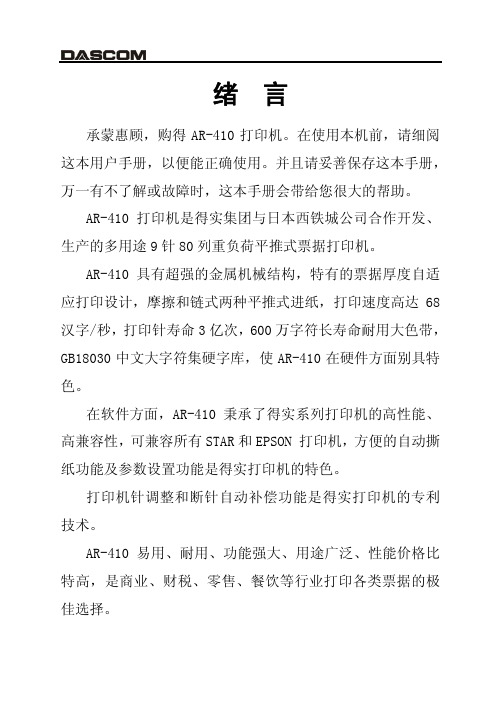
3
企业公开信息:
1. 售后服务请致电全国各地得实服务网点电话,或拨打: 400-810-9998(手机) 800-810-9998(免费) 2. 产品工作、待机、休眠及关闭状态的最大及最小能耗如下: 产品使用状态 工作时 待机 休眠 关闭 最大能耗 50W 9W 7W 小于 0.1W 最小能耗 8W 7W 6W 0
附录 1:电子信息产品污染控制的说明..................... 9-1
2
安全规范
使 用 注 意 事 项
为了避免受到电击和伤害及防止损坏打印机, 在接上电源之前, 务请注意以下重要事项: 仔细阅读操作手册等说明文件。 打印机必须平放在固定的台面上。 避免震动、碰撞、高温和阳光直射、灰尘等。 请勿将打印机置于潮湿的环境中,请勿让雨水等任何液体沾湿打 印机。 打印机应安放在接近插座的地方,方便操作者进行电源插头的拔 插操作。 确保电源的电压值与打印机所规定的电压值一致,避免与电冰箱 等大功率或有干扰的电器同一电源。 为保证安全操作,三脚插头必须插进三孔交流电源插座中,其中 地线必须有效接地。 电源延长线必须为三芯并正确连接,以提供接地。 若交流电源插座与打印机插头不匹配,请更换合适的交流电源插 座,以保证人员、设备的安全使用。 连接打印机通讯电缆时,请先关闭打印机和计算机的电源,选用 适合的联机电缆将打印机和计算机连接起来, 并锁定卡口和旋紧 螺丝。 请勿接触打印头外壳,以防止高温伤害。 清洁打印机前,先关闭电源开关,从电源插座拔掉电源插头。用 软棉绒布沾少量中性清洁剂或酒精,轻抺打印机外部。 如遇打印机发生故障,除认可的合格技术员外,不可擅自进行维 修工作。
色带盒的拆卸
1、关闭打印机电源。请勿在接通电源的状态下更换色带盒,以免打印 机打印机突然启动,导致受伤。 2、把打印头移到中间。刚打印后,打印头温度很高,注意避免烫伤。 3、先把色带导架从打印头罩上卸下,再用手捏住色带盒中间的把手, 往前方拉出。
AISINOSK-820针式打印机操作手册
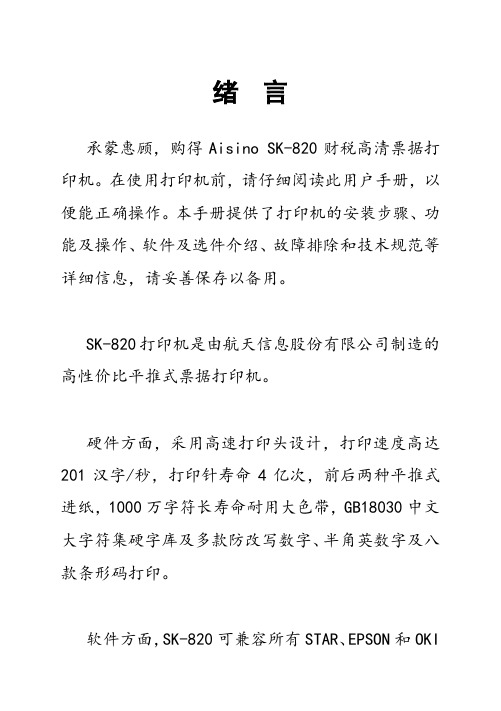
1、操作本打印机前,请先行阅读本打印机的快速使用手册。
2、请正确安装“Aisino增值税防伪税控系统开票子系统”软件。
3、请正确安装“Aisino SK-820财税高清票据打印机”驱动程序。
4、保持本打印机“税票定位”出厂设置,如下图所示:
(1)摩擦进纸பைடு நூலகம்即前进纸)时,打印增值税票的起始左边界:导纸板最左侧与税票打印标签上的直线重合的位置,也就是导纸板最左侧处于刻度标尺第21格时装纸。
避免震动、碰撞、高温和阳光直射、灰尘等。
请勿将打印机置于潮湿的环境中,请勿让雨水等任何液体沾湿打印机。
打印机应安放在接近插座的地方,方便操作者进行电源插头的拔插操作。
确保电源的电压值与打印机所规定的电压值一致,避免与电冰箱等大功率或有干扰的电器同一电源。
为保证安全操作,三脚插头必须插进三孔交流电源插座中,其中地线必须有效接地。
绪言
承蒙惠顾,购得Aisino SK-820财税高清票据打印机。在使用打印机前,请仔细阅读此用户手册,以便能正确操作。本手册提供了打印机的安装步骤、功能及操作、软件及选件介绍、故障排除和技术规范等详细信息,请妥善保存以备用。
SK-820打印机是由航天信息股份有限公司制造的高性价比平推式票据打印机。
硬件方面,采用高速打印头设计,打印速度高达201汉字/秒,打印针寿命4亿次,前后两种平推式进纸,1000万字符长寿命耐用大色带,GB18030中文大字符集硬字库及多款防改写数字、半角英数字及八款条形码打印。
6.本产品能使用含70%回收纤维的再生纸进行打印。在不影响使用的情况下,为节约资源,请选择使用再生纸;请选择双面打印。
7.产品与电网电源的断开装置:通过拔掉电源线插头能彻底切断产品与电源电网的连通。
针式打印机的设置调整与更换

FP530K+恢复出厂设置值可通过操作面板按键, 使打印机参数恢复出厂设置值,方法如下:
(1)确保打印机处于联机状态,即联机指示灯亮;
(2)同时按住控制面板上的“联机键”和“复写键”持续约3 秒,控制面板上的电源指示灯和联机指示楼一起闪烁三次,打 印机发出“哗、哗”两声,以确认打印机已被重新设置;
置
称
参
数
值
2
FP530K+参数设置方法如下:
(1)在确保打印机处于联机及联机指示亮的状态下,持续按 “进纸/退纸”键约3秒;此时,电源指示灯和联机指示灯同时 闪烁两次,表示已进入菜单设置状态;打印机首先打印出标题 和主菜单,有下划线的选项是当前的缺省选项,打印头就停留 在当前缺省选项的下方。 (2)按下下列按键可以修改菜单设置:
P118~120
2
LQ-300K设置参数修改方法:
1)默认参数无需修改的方法: EPSON LQ-300K如果进入设置程序后,只是检
查一下设置参数,不需要进行改变参数,只需关闭 电源开关即可退出打印机EEPROM的默认参数。
LQ-300K实物图
2
LQ-300K设置参数修改方法:
2)根据需要进行修改的方法: EPSON LQ-300K如果进入设置程序后,需要改变其
映美FP530K+进入设置程序的步骤及方法如下:
①首先装入一张打印纸; ②在按下“进纸/退纸”和 “换行/换页”键的同时, 再打开打印机电源开关; ③打印机自动进纸,并打 印出当前设置列表,表中 反白部分为各项的当前设 置值。
映美针式打印机面板按键功能设置

映美针式打印机面板按键功能设置GSX-230 面板按键功能1 字体自检ASCII 自检模式在菜单中选择联机菜单再按联机键开机十六进制自检模式在菜单中选择联机菜单再按退出/保存键开机2 H 字符打印在菜单中选择联机菜单再按联机+换行/换页键开机3 打印修改菜单系统开机状态下在菜单中选择命令集设计菜单再按菜单键三秒关机状态下在菜单中选择命令集设计菜单再按菜单+打印键开机4 印当前设置菜单开机状态下在菜单中选择命令集设计菜单再按打印键三秒5 页顶微调在联机状态下按泊纸/进纸键或换行/换页键3 秒泊纸/进纸灯和换行/换页灯闪烁则已处于页顶微调状态可通过泊纸/进纸键或换行/换页键上下调整打印纸按退出/保存键2 秒保存设定值调整切纸位置在菜单中处于联机位置打印机处于脱机状态联机灯不亮按泊纸/进纸键两次把打印纸进到切纸位置同时按联机键和退出/保存键此时泊纸/进纸灯和换行/换页灯闪烁按泊纸/进纸和换行/换页键以每次1/72 英寸上下调节打印纸按退出/保存键保存设定值GSX-330 面板按键功能1. 选择打印字体在脱机状态下按联机键3 秒后进入字体调整模式反复按字体键可显示所有可选的字体按保存键保存设置按一下联机键联机这时可按设定的字体进行打印2. 选择压缩打印在脱机状态下按联机键3 秒钟后进入压缩打印调整模式反复按压缩键可显示所有可选的缩打比例按保存键保存设置按一下联机键联机这时可按设定的压缩比例进行打印3. 打印十六进制代码按保存键开机然后主机送数据可打印出数据的十六进制值4. 中文大字库自检按保存+ 联机键开机5. 24 根针打印检测按缩打+ 联机键开机检测是否断针6. 页首位置调整按字体+ 保存+ 联机键开机按字体键往上走保存键往下走按缩打键保存设置7. 撕纸位置调整按缩打+ 保存+ 联机键开机按字体键往上走保存键往下走按缩打键保存设置8. 成列度调整按缩打+ 字体+ 联机键开机按联机键在打印密度与列调整值之间切换按字体键选择打印密度按缩打键选择列调整值9. 默认菜单设置先打印用户设置按撕纸/打印键进入主菜单设置按联机键可在主菜单与子菜单间切换按撕纸/打印键选择下一设置项目,按换行/换页键选择上一设置项目按保存保存设置.GSX-345 面板按键功能1 字体自检ASCII 自检模式在MENU 中选择ON LINE 菜单再按ON LINE 键开机十六进制自检模式在MENU 中选择ON LINE 菜单再按QUIEF/SAVE键开机2 H 字符打印在MENU 中选择ON LINE 菜单再按ON LINE + LF/FF 键开机3 打印修改菜单系统开机状态下在MENU 中选择VuePrint 菜单再按MENU 键三秒关机状态下在MENU 中选择VuePrint 菜单再按MENU +PRINT 键开机4 打印当前设置菜单开机状态下在MENU 中选择VuePrint 菜单再按PRINT键三秒5 页顶微调在联机状态下按PARK/LOAD 键或LF/FF 键3 秒PARK/LOAD 灯和LF/FF 灯闪烁则已处于页顶微调状态可通过PARK/LOAD 键或LF/FF 键上下调整打印纸按QUIET/SAVE 键2 秒保存设定值6 调整切纸位置在MENU 中处于ON LINE 位置打印机处于脱机状态联机不亮按PARK/LOAD 键把打印纸进到切纸位置同时按ON LINE键和QUIET/SAVE 键此时PARK/LOAD 灯和LF/FF 灯闪烁按PARK/LOAD 和LF/FF 键以每次1/72 英寸上下调节打印纸按QUIET/SAVE 键保存设定值GSX-540K 面板按键功能1 出厂设定按进纸/退纸+ 换行/换页2 默认菜单设置开机后并处于联机状态按住进纸/退纸3 秒钟开始即打印出菜单系统进纸/退纸键使打印头停在选项位置换行/换页键存储新的设定并转下一个菜单联机键转下一个菜单而不保存新的设定3 字体自检中文自检模式换行/换页+ 电源ASCII 自检模式联机+ 电源十六进制自检模式进纸/退纸+ 电源4 修改线条垂直度联机状态联机+ 进纸/退纸–显示DP + LQ (高速+ 信函质量)联机+ 换行/换页DP换行/换页+ 拷贝模式–> LQ进纸/退纸递增换行/换页递减5 起始位置调整联机状态下按换行/换页键三秒待联机灯和电源灯闪烁使用换行/换页和进纸/退纸键改变首页位置设定的方式6 撕纸位置调整在联机状态下按进纸/退纸键和换行/换页键三秒进入设定模式使用进纸/退纸键和换行/换页键来调整撕纸位置的设定GSX-745K 面板按键功能1. 字体自检中文自检模式换行/换页+ 电源ASCII 自检模式联机+ 电源十六进制自检模式进纸/退纸+ 电源2. 修改线条垂直度联机状态联机+ 进纸/退纸–显示DP + LQ (高速+ 信函质量)联机+ 换行/换页DP换行/换页+ 拷贝模式–> LQ进纸/退纸递增换行/换页递减3 出厂设定按进纸/退纸+ 换行/换页4 默认菜单设置开机后并处于联机状态按住进纸/退纸3 秒钟开始即打印出菜单系统进纸/退纸键使打印头停在选项位置换行/换页键存储新的设定并转下一个菜单联机键转下一个菜单而不保存新的设定5 始位置调整联机状态下按换行/换页键三秒待联机灯和电源灯闪烁使用换行/换页和进纸/退纸键改变首页位置设定的方式6 撕纸位置调整在联机状态下按进纸/退纸键和换行/换页键三秒进入设定模式使用进纸/退纸键和换行/换页键来调整撕纸位置的设定COLIMARKCP-380K 面板按键功能1. 选择打印字体在脱机状态下按联机键3 秒后进入字体调整模式反复按字体键可显示所有可选的字体按保存键保存设置按一下联机键联机这时可按设定的字体进行打印2. 选择压缩打印在脱机状态下按联机键3 秒钟后进入压缩打印调整模式反复按压缩键可显示所有可选的缩打比例按保存键保存设置按一下联机键联机这时可按设定的压缩比例进行打印3. 打印十六进制代码按保存键开机然后主机送数据可打印出数据的十六进制值4. 中文大字库自检按保存+ 联机键开机5. 24 根针打印检测按缩打+ 联机键开机检测是否断针6. 页首位置调整按字体+ 保存+ 联机键开机按字体键往上走保存键往下走按缩打键保存设置7. 撕纸位置调整按缩打+ 保存+ 联机键开机按字体键往上走保存键往下走按缩打键保存设置8. 成列度调整按缩打+ 字体+ 联机键开机按联机键在打印密度与列调整值之间切换按字体键选择打印密度按缩打键选择列调整值9. 默认菜单设置先打印用户设置按撕纸/打印键进入主菜单设置按联机键可在主菜单与子菜单间切换按撕纸/打印键选择下一设置项目,按换行/换页键选择上一设置项目按保存保存设置.KY-540K 面板按键功能1 出厂设定按进纸/退纸+ 换行/换页2 默认菜单设置开机后并处于联机状态按住进纸/退纸3 秒钟开始即打印出菜单系统进纸/退纸键使打印头停在选项位置换行/换页键存储新的设定并转下一个菜单联机键转下一个菜单而不保存新的设定3 字体自检中文自检模式换行/换页+ 电源ASCII 自检模式联机+ 电源十六进制自检模式进纸/退纸+ 电源4 修改线条垂直度联机状态联机+ 进纸/退纸–显示DP + LQ (高速+ 信函质量)联机+ 换行/换页DP换行/换页+ 拷贝模式–> LQ进纸/退纸递增换行/换页递减5 起始位置调整联机状态下按换行/换页键三秒待联机灯和电源灯闪烁使用换行/换页和进纸/退纸键改变首页位置设定的方式6 撕纸位置调整在联机状态下按进纸/退纸键和换行/换页键三秒进入设定模式使用进纸/退纸键和换行/换页键来调整撕纸位置的设定FP-5400K 面板按键功能1 打印出厂设定按进纸/退纸+ 换行/换页开机2 默认菜单设置开机后并处于联机状态按住进纸/退纸3 秒钟开始即打印出菜单系统进纸/退纸键使打印头停在选项位置换行/换页键存储新的设定并转下一个菜单联机键转下一个菜单而不保存新的设定3 字体自检中文自检模式换行/换页+ 电源ASCII 自检模式联机+ 电源十六进制自检模式进纸/退纸+ 电源4 修改线条垂直度联机状态联机+ 进纸/退纸显示DP + LQ (高速+ 信函质量)联机+ 换行/换页 DP换行/换页+ 拷贝模式–> LQ进纸/退纸递增换行/换页递减5 起始位置调整联机状态下按换行/换页键三秒待联机灯和电源灯闪烁使用换行/换页和进纸/退纸键改变首页位置设定的方式6 撕纸位置调整在联机状态下按进纸/退纸键和换行/换页键三秒进入设定模式使用进纸/退纸键和换行/换页键来调整撕纸位置的设定FP-5400K 面板按键功能1. 字体自检中文自检模式换行/换页+ 电源ASCII 自检模式联机+ 电源十六进制自检模式进纸/退纸+ 电源2. 修改线条垂直度联机状态联机+ 进纸/退纸–显示DP + LQ (高速+ 信函质量)联机+ 换行/换页DP换行/换页+ 拷贝模式–> LQ进纸/退纸递增换行/换页递减3. 出厂设定按进纸/退纸+ 换行/换页4. 默认菜单设置开机后并处于联机状态按住进纸/退纸3 秒钟开始即打印出菜单系统进纸/退纸键使打印头停在选项位置换行/换页键存储新的设定并转下一个菜单联机键转下一个菜单而不保存新的设定5. 始位置调整联机状态下按换行/换页键三秒待联机灯和电源灯闪烁使用换行/换页和进纸/退纸键改变首页位置设定的方式6. 撕纸位置调整在联机状态下按进纸/退纸键和换行/换页键三秒进入设定模式使用进纸/退纸键和换行/换页键来调整撕纸位置的设定FP-530K/FP-530K+面板按键功能1. 出厂设定按进纸/退纸+ 换行/换页2. 默认菜单设置开机后并处于联机状态按住进纸/退纸3 秒钟开始即打印出菜单系统进纸/退纸键使打印头停在选项位置换行/换页键存储新的设定并转下一个菜单联机键转下一个菜单而不保存新的设定3. 字体自检中文自检模式换行/换页+ 电源ASCII 自检模式联机+ 电源十六进制自检模式进纸/退纸+ 电源3. 修改线条垂直度联机状态联机+ 进纸/退纸–显示DP + LQ (高速+ 信函质量)联机+ 换行/换页DP换行/换页+ 票据–> LQ进纸/退纸递增换行/换页递减4. 起始位置调整联机状态下按换行/换页键三秒待联机灯和电源灯闪烁使用换行/换页和进纸/退纸键改变首页位置设定的方式5. 撕纸位置调整在联机状态下按进纸/退纸键和换行/换页键三秒进入设定模式使用进纸/退纸键和换行/换页键来调整撕纸位置的设定FP-500K 面板按键功能1. 字体自检中文自检模式换行/换页+ 电源ASCII 自检模式联机+ 电源十六进制自检模式进纸/退纸+ 电源2. 修改线条垂直度联机状态联机+ 进纸/退纸–显示DP + LQ (高速+ 信函质量)联机+ 换行/换页DP换行/换页+ 拷贝模式–> LQ进纸/退纸递增换行/换页递减3. 出厂设定按进纸/退纸+ 换行/换页4. 默认菜单设置开机后并处于联机状态按住进纸/退纸3 秒钟开始即打印出菜单系统进纸/退纸键使打印头停在选项位置换行/换页键存储新的设定并转下一个菜单联机键转下一个菜单而不保存新的设定5. 始位置调整联机状态下按换行/换页键三秒待联机灯和电源灯闪烁使用换行/换页和进纸/退纸键改变首页位置设定的方式6. 撕纸位置调整在联机状态下按进纸/退纸键和换行/换页键三秒进入设定模式使用进纸/退纸键和换行/换页键来调整撕纸位置的设定FP-580K 面板按键功能1. 出厂设定按进纸/退纸+ 换行/换页2. 默认菜单设置开机后并处于联机状态按住进纸/退纸3 秒钟开始即打印出菜单系统进纸/退纸键使打印头停在选项位置换行/换页键存储新的设定并转下一个菜单联机键转下一个菜单而不保存新的设定3. 字体自检中文自检模式换行/换页+ 电源ASCII 自检模式联机+ 电源十六进制自检模式进纸/退纸+ 电源4. 修改线条垂直度联机状态联机+ 进纸/退纸–显示DP + LQ (高速+ 信函质量)联机+ 换行/换页DP换行/换页+ 票据–> LQ进纸/退纸递增换行/换页递减5. 起始位置调整联机状态下按换行/换页键三秒待联机灯和电源灯闪烁使用换行/换页和进纸/退纸键改变首页位置设定的方式6. 撕纸位置调整在联机状态下按进纸/退纸键和换行/换页键三秒进入设定模式使用进纸/退纸键和换行/换页键来调整撕纸位置的设定FP-5800K 面板按键功能1. 出厂设定按进纸/退纸+ 换行/换页2. 默认菜单设置开机后并处于联机状态按住进纸/退纸3 秒钟开始即打印出菜单系统进纸/退纸键使打印头停在选项位置换行/换页键存储新的设定并转下一个菜单联机键转下一个菜单而不保存新的设定3. 字体自检中文自检模式换行/换页+ 电源ASCII 自检模式联机+ 电源十六进制自检模式进纸/退纸+ 电源4. 修改线条垂直度联机状态联机+ 进纸/退纸–显示DP + LQ (高速+ 信函质量)联机+ 换行/换页DP换行/换页+ 票据–> LQ进纸/退纸递增换行/换页递减5. 起始位置调整联机状态下按换行/换页键三秒待联机灯和电源灯闪烁使用换行/换页和进纸/退纸键改变首页位置设定的方式6. 撕纸位置调整在联机状态下按进纸/退纸键和换行/换页键三秒进入设定模式使用进纸/退纸键和换行/换页键来调整撕纸位置的设定FP-8400KII 面板按键功能1. 字体自检中文自检模式换行/换页+ 电源ASCII 自检模式联机+ 电源十六进制自检模式进纸/退纸+ 电源2. 修改线条垂直度联机状态联机+ 进纸/退纸–显示DP + LQ (高速+ 信函质量)联机+ 换行/换页DP换行/换页+ 拷贝模式–> LQ进纸/退纸递增换行/换页递减3. 出厂设定按进纸/退纸+ 换行/换页4. 默认菜单设置开机后并处于联机状态按住进纸/退纸3 秒钟开始即打印出菜单系统进纸/退纸键使打印头停在选项位置换行/换页键存储新的设定并转下一个菜单联机键转下一个菜单而不保存新的设定5. 始位置调整联机状态下按换行/换页键三秒待联机灯和电源灯闪烁使用换行/换页和进纸/退纸键改变首页位置设定的方式6. 撕纸位置调整在联机状态下按进纸/退纸键和换行/换页键三秒进入设定模式使用进纸/退纸键和换行/换页键来调整撕纸位置的设定FP-5900K 面板按键功能1. 字体自检中文自检模式换行/换页+ 电源ASCII 自检模式联机+ 电源十六进制自检模式进纸/退纸+ 电源2. 修改线条垂直度联机状态联机+ 进纸/退纸–显示DP + LQ (高速+ 信函质量)联机+ 换行/换页DP换行/换页+ 拷贝模式–> LQ进纸/退纸递增换行/换页递减3. 出厂设定按进纸/退纸+ 换行/换页4. 默认菜单设置开机后并处于联机状态按住进纸/退纸3 秒钟开始即打印出菜单系统进纸/退纸键使打印头停在选项位置换行/换页键存储新的设定并转下一个菜单联机键转下一个菜单而不保存新的设定5. 始位置调整联机状态下按换行/换页键三秒待联机灯和电源灯闪烁使用换行/换页和进纸/退纸键改变首页位置设定的方式6. 撕纸位置调整在联机状态下按进纸/退纸键和换行/换页键三秒进入设定模式使用进纸/退纸键和换行/换页键来调整撕纸位置的设定FP-8480K 面板按键功能1. 字体自检1. 中文自检模式换行/换页+ 电源2. ASCII 自检模式联机+ 电源3. 十六进制自检模式进纸/退纸+ 电源2. 修改线条垂直度联机状态a) 联机+ 进纸/退纸–显示DP + LQ (高速+ 信函质量)b) 联机+ 换行/换页DPc) 换行/换页+ 拷贝模式–> LQ2. 进纸/退纸递增3. 换行/换页递减3. 出厂设定按进纸/退纸+ 换行/换页4. 默认菜单设置开机后并处于联机状态按住进纸/退纸3 秒钟开始即打印出菜单系统1. 进纸/退纸键使打印头停在选项位置2. 换行/换页键存储新的设定并转下一个菜单ii. 联机键转下一个菜单而不保存新的设定5. 始位置调整联机状态下按换行/换页键三秒待联机灯和电源灯闪烁使用换行/换页和进纸/退纸键改变首页位置设定的方式6. 撕纸位置调整在联机状态下按进纸/退纸键和换行/换页键三秒进入设定模式使用进纸/退纸键和换行/换页键来调整撕纸位置的设定7. FP-5920K 面板按键功能1. 字体自检中文自检模式换行/换页+ 电源ASCII 自检模式联机+ 电源十六进制自检模式进纸/退纸+ 电源2. 修改线条垂直度联机状态联机+ 进纸/退纸–显示DP + LQ (高速+ 信函质量)联机+ 换行/换页DP换行/换页+ 拷贝模式–> LQ进纸/退纸递增换行/换页递减3. 出厂设定按进纸/退纸+ 换行/换页4. 默认菜单设置开机后并处于联机状态按住进纸/退纸3 秒钟开始即打印出菜单系统进纸/退纸键使打印头停在选项位置换行/换页键存储新的设定并转下一个菜单联机键转下一个菜单而不保存新的设定5. 始位置调整联机状态下按换行/换页键三秒待联机灯和电源灯闪烁使用换行/换页和进纸/退纸键改变首页位置设定的方式6. 撕纸位置调整在联机状态下按进纸/退纸键和换行/换页键三秒进入设定模式使用进纸/退纸键和换行/换页键来调整撕纸位置的设定FP-1800K 面板按键功能1. 字体自检中文自检模式换行/换页+ 电源ASCII 自检模式联机+ 电源十六进制自检模式进纸/退纸+ 电源2. 修改线条垂直度联机状态联机+ 进纸/退纸–显示DP + LQ (高速+ 信函质量)联机+ 换行/换页DP换行/换页+ 拷贝模式–> LQ进纸/退纸递增换行/换页递减3. 出厂设定按进纸/退纸+ 换行/换页4. 默认菜单设置开机后并处于联机状态按住进纸/退纸3 秒钟开始即打印出菜单系统进纸/退纸键使打印头停在选项位置换行/换页键存储新的设定并转下一个菜单联机键转下一个菜单而不保存新的设定5. 始位置调整联机状态下按换行/换页键三秒待联机灯和电源灯闪烁使用换行/换页和进纸/退纸键改变首页位置设定的方式6. 撕纸位置调整在联机状态下按进纸/退纸键和换行/换页键三秒进入设定模式使用进纸/退纸键和换行/换页键来调整撕纸位置的设定CP-9000K 面板按键功能1 输出打印机技术参数按住逆向换行键和微逆换行键开机2 进纸按换页键3 字体自检草体自检按住顺向换行键开机在开机状态下同时按住顺向换行键和重置键信函质量自检按住顺向换行键和联机键开机在开机状态下同时按住顺向换行+ 联机+ 重置键汉字自检按住顺向换行键和换页键开机在开机状态下同时按住顺向换行+ 换页+ 重置键在自检过程中按下联机键则暂停自检再按下联机键则继续自检要终止自检则按下重置键或关上电源4 十六进制打印模式以草体打印按住换页键开机在开机状态下按换页+ 重置键以信函质量打印a) 按住换页+ 联机键开机b) 在开机状态下按换页+ 联机+ 重置键5 进入伸延设置选项同时按下设置键和重置键不放然后放开重置键设置完后按重置键保存设定值各项设置的详细介绍请参阅说明书6 校直模式按住设置和切换键开机在开机状态下按设置+ 切换+ 重置键CP-9100K 面板按键功能1 输出打印机技术参数按住逆向换行键和微逆换行键开机2 进纸按换页键3 字体自检草体自检按住顺向换行键开机在开机状态下同时按住顺向换行键和重置键信函质量自检按住顺向换行键和联机键开机在开机状态下同时按住顺向换行+ 联机+ 重置键汉字自检按住顺向换行键和换页键开机在开机状态下同时按住顺向换行+ 换页+ 重置键在自检过程中按联机键则暂停自检再按联机键则继续自检要终止自检则按重置键或关上电源4 十六进制打印模式以草体打印按住换页键开机在开机状态下按换页+ 重置键以信函质量打印按住换页+ 联机键开机开机状态下按换页+ 联机+ 重置键5 进入伸延设置选项同时按下设置键和重置键不放然后放开重置键设置完后按重置键保存设定值各项设置的详细介绍请参阅说明书6 校直模式按住设置和切换键开机在开机状态下按设置+ 切换+ 重置键FP-8700K 面板按键功能1 打印机初始化按住ALT + 高速键2 秒2 字体自检中文自检先初始化再按换行+ 联机键ASCII 码自检先初始化再按换行键十六进制DUMP 打印草体方式先初始化再按高速键信函质量方式先初始化再按高速+ 联机键3 进入菜单设置系统按ALT + 设置键详细菜单设置请参阅用户手册4 纵横列度调整先初始化再按ALT + 微逆换行进入菜单可选A 首页起始位置调整B 竖向调整5. EPROM 初始化1 按拷贝+ 顺向换行开机SETUP 初期化设定6. EPROM 初始化2 按高速+ 撕纸开机边缘传感器进纸传感器检查7. EPROM 初始化3 按联机+ 进/退纸开机E2PROM 的全部内容初始化8. 首页调整按送纸/退纸+ 撕纸键开机9. 调整打印头高低位置先按ALT + 高速键初始化再按顺向换行+ 逆向换行键10. 进入调整菜单按联机键开机再按ALT + 设置键FP-8800K 面板按键功能5 打印机初始化按住ALT + 高速键2 秒6 字体自检中文自检先初始化再按换行+ 联机键ASCII 码自检先初始化再按换行键十六进制DUMP 打印草体方式先初始化再按高速键信函质量方式先初始化再按高速+ 联机键7 进入菜单设置系统按ALT + 设置键详细菜单设置请参阅用户手册8 纵横列度调整先初始化再按ALT + 微逆换行进入菜单可选A 首页起始位置调整B 竖向调整11. EPROM 初始化1 按拷贝+ 顺向换行开机SETUP 初期化设定12. EPROM 初始化2 按高速+ 撕纸开机边缘传感器进纸传感器检查13. EPROM 初始化3 按联机+ 进/退纸开机E2PROM 的全部内容初始化14. 首页调整按送纸/退纸+ 撕纸键开机15. 调整打印头高低位置先按ALT + 高速键初始化再按顺向换行+ 逆向换行键16. 进入调整菜单按联机键开机再按ALT + 设置键。
AR-520 操作手册
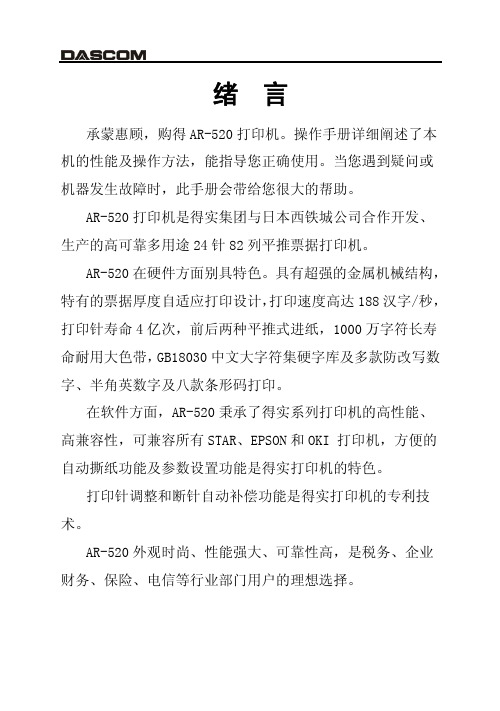
第 6 章 自定义页面 ..................................... 6-1
第 7 章 故障和保养 ..................................... 7-1 故障处理 ........................................ 7-1 保养与维护 ...................................... 7-6 打印机规格 ...................................... 8-1 接口接头引脚 .................................... 8-4 字符集 .......................................... 8-8 控制码摘要表 ................................... 8-14 ESC/P和LQ仿真控制码摘要表 ...................... 8-14 OKI仿真控制码摘要表 ............................ 8-18
电 源 线:连接打印机和电源插座。
安装打印机
1-4
1.4 载纸板的安Байду номын сангаас及拆卸
如图所示,让载纸板前端的突起对着打印机的方槽,平推载纸板, 令两侧的固定扣扣紧打印机对应的固定销,载纸板即安装完成。
一手按住打印机,另一手握住载纸板,用力往外拉,使固定扣脱 离固定销,即可卸下载纸板。
安装打印机
1-2
1.3 打印机部件
要熟悉打印机部件及功能,请参阅下一页。
安装打印机
1-3
前
盖:保护打印头及其它内部部件并降低噪音。
载 纸 板:用于放置单页纸,以便其出入。 导 纸 板:调整摩擦式进纸(前进纸)的边缘位置,导向纸张正确送 入。 打 印 头:由打印针及其驱动部分组成。 送纸调杆:该调杆有两个位置, 电源开关:电源接通或断开。 控制面板:显示打印机状态,可对打印机功能进行多种简易操作。 色 带 盒:内装打印色带。 色带导架:固定色带芯。 链 接 轮:控制链式纸的传动、左右调整位置、锁定。 口:连接计算机与打印机,标准配置为 USB 接口。 为链式纸, 为单页纸。
DS-2600II操作手册
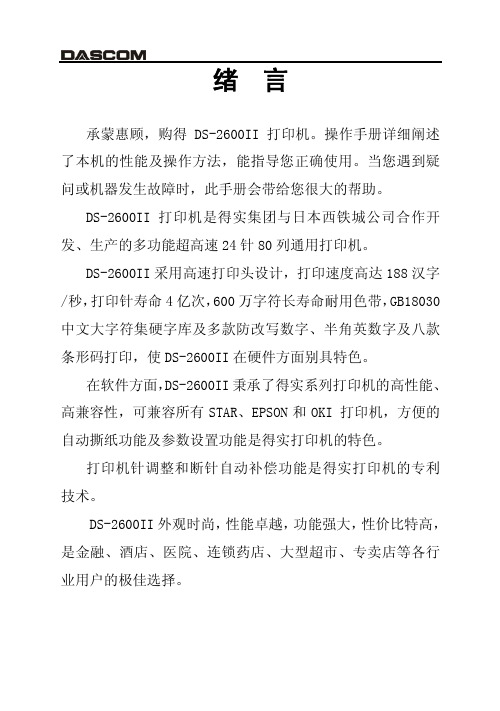
1.2 开箱和检查
打开纸箱,对照下图检查箱内部件和附件是否齐全。如果有任何 部件遗失,请与卖方联系。 注意:使用之前,请先取出打印头固定板,保留原包装箱及缓冲材料,
以备以后使用。
安装打印机 1-2
1.3 打印机部件
要熟悉打印机部件及功能,请参阅下一页。
安装打印机 1-3
间隙调杆:控制打印色度,调校打印头和滚筒之间的间隙,以配合纸 张厚度。
时,应跳过此步骤,直接进行下一步骤) 6、沿顺时针方向转动色带盒上的旋钮,确保色带已被拉紧:
安装打印机 1-5
7、按下图所示安装色带盒,然后轻轻地按下色带盒,使色带盒两侧的 卡扣卡紧在上壳两侧的凹槽中。将色带盒上的色带导架往打印头罩 上安装,安装时注意色带芯应先导入打印头下侧,然后再把色带导 架上的卡位安装到打印头罩的对应卡位上。
绪言
承蒙惠顾,购得 DS-2600II 打印机。操作手册详细阐述 了本机的性能及操作方法,能指导您正确使用。当您遇到疑 问或机器发生故障时,此手册会带给您很大的帮助。
DS-2600II 打印机是得实集团与日本西铁城公司合作开 发、生产的多功能超高速 24 针 80 列通用打印机。
DS-2600II 采用高速打印头设计,打印速度高达 188 汉字 /秒,打印针寿命 4 亿次,600 万字符长寿命耐用色带,GB18030 中文大字符集硬字库及多款防改写数字、半角英数字及八款 条形码打印,使 DS-2600II 在硬件方面别具特色。
USB 接口。
安装打印机 1-4
1.4 安装和拆卸色带盒
色带盒的安装
1、关掉打印机电源。 2、取开面盖 2、1,如下图:
面盖1 1
2
面盖便打印头和滚筒的间隙处于最大宽 度的位置。
针式打印机如何恢复出厂设置呢
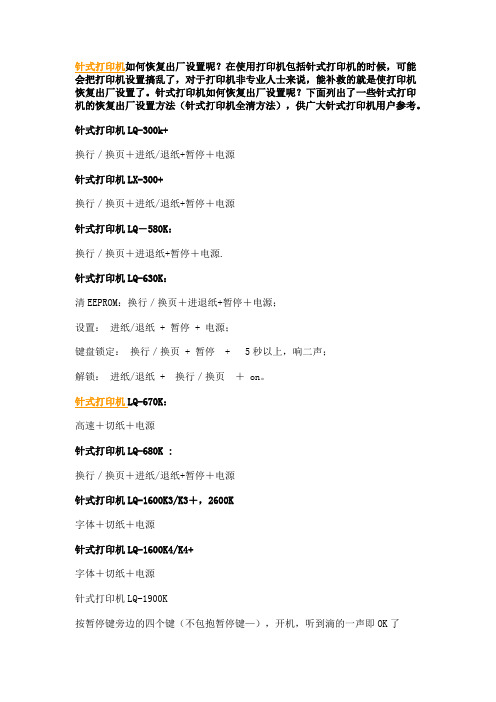
针式打印机如何恢复出厂设置呢?在使用打印机包括针式打印机的时候,可能会把打印机设置搞乱了,对于打印机非专业人士来说,能补救的就是使打印机恢复出厂设置了。
针式打印机如何恢复出厂设置呢?下面列出了一些针式打印机的恢复出厂设置方法(针式打印机全清方法),供广大针式打印机用户参考。
针式打印机LQ-300k+换行/换页+进纸/退纸+暂停+电源针式打印机LX-300+换行/换页+进纸/退纸+暂停+电源针式打印机LQ-580K:换行/换页+进退纸+暂停+电源.针式打印机LQ-630K:清EEPROM:换行/换页+进退纸+暂停+电源;设置:进纸/退纸 + 暂停 + 电源;键盘锁定:换行/换页 + 暂停+ 5秒以上,响二声;解锁:进纸/退纸 + 换行/换页+ on。
针式打印机LQ-670K:高速+切纸+电源针式打印机LQ-680K :换行/换页+进纸/退纸+暂停+电源针式打印机LQ-1600K3/K3+,2600K字体+切纸+电源针式打印机LQ-1600K4/K4+字体+切纸+电源针式打印机LQ-1900K按暂停键旁边的四个键(不包抱暂停键—),开机,听到滴的一声即OK了针式打印机LQ-2600K字体 + 切纸 + 电源针式打印机DLQ-1000K:Line Feed + Form Feed + Micro Adjust↓ + 电源针式打印机DLQ-3000K:清EEPROM:Selec Type + Paper Select + Pause +电源针式打印机DLQ-3500K:LF/FF + Load/Eject + Pause + 电源实达3200+:,进一张纸,然后把联机灯按灭,按下联机键不松手再按下最左边键三秒种就可以恢复出厂值了。
DS-2600操作手册
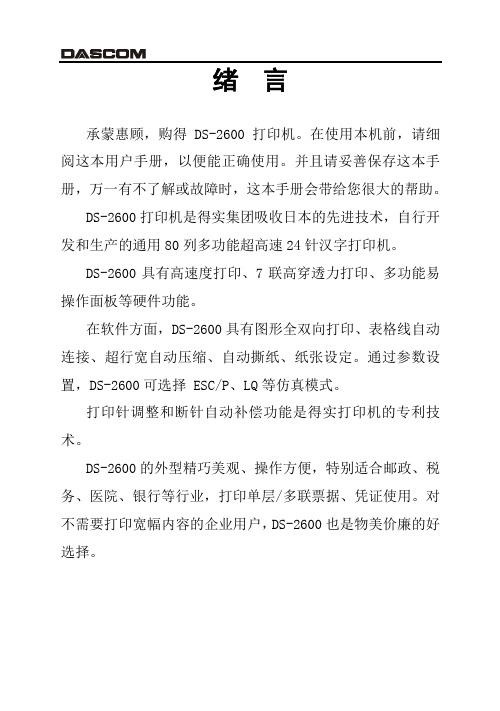
绪 言承蒙惠顾,购得 DS-2600打印机。
在使用本机前,请细阅这本用户手册,以便能正确使用。
并且请妥善保存这本手册,万一有不了解或故障时,这本手册会带给您很大的帮助。
DS-2600打印机是得实集团吸收日本的先进技术,自行开发和生产的通用80列多功能超高速24针汉字打印机。
DS-2600具有高速度打印、7联高穿透力打印、多功能易操作面板等硬件功能。
在软件方面,DS-2600具有图形全双向打印、表格线自动连接、超行宽自动压缩、自动撕纸、纸张设定。
通过参数设置,DS-2600可选择 ESC/P、LQ等仿真模式。
打印针调整和断针自动补偿功能是得实打印机的专利技术。
DS-2600的外型精巧美观、操作方便,特别适合邮政、税务、医院、银行等行业,打印单层/多联票据、凭证使用。
对不需要打印宽幅内容的企业用户,DS-2600也是物美价廉的好选择。
目录第1章安装打印机.....................................1-11-1 开箱和检查......................................1-1 1-2 放置打印机......................................1-2 1-3 打印机部件......................................1-3 1-4 安装............................................1-5第2章纸的安装和使用.................................2-12-1 选纸............................................2-1 2-2 调校打印头间隙..................................2-1 2-3 装入链式纸......................................2-2 2-4 装入单张纸......................................2-4第3章控制面板.......................................3-13-1 按钮及其指示灯..................................3-1 3-2 开机功能........................................3-4 3-3 组合功能........................................3-6第4章 参数设置.......................................4-14-1 如何选择打印机参数设置..........................4-1 4-2 如何进行参数设置................................4-2 4-3 如何进行纵向校正...............................4-15 4-4 如何进行打印针自动调整.........................4-17 4-5 如何进行打印针补偿设置.........................4-19 4-6 如何恢复出厂设置...............................4-21 4-7 如何进行撕纸位置调整...........................4-22 4-8 如何进行页首调整...............................4-22第5章故障及保养.....................................5-15-1 故障处理........................................5-1 5-2 保养与维护......................................5-7第6章参考...........................................6-16-1 打印机规格......................................6-16-2 接口............................................6-8 6-3 票据打印.......................................6-10 6-4 字符集.........................................6-11 6-5 控制码摘要表...................................6-17安全规范企业公开信息:1.售后服务请致电全国各地得实服务网点电话,或拨打:400-810-9998(手机)800-810-9998(免费)2.产品工作、待机、休眠及关闭状态的最大及最小能耗如下:产品使用状态最大能耗最小能耗工作时250W 10W待机10W 8W休眠7W 7W关闭小于0.1W 0注:只有当产品无任何外接输入电源时,才能实现零能耗。
DS-900操作手册
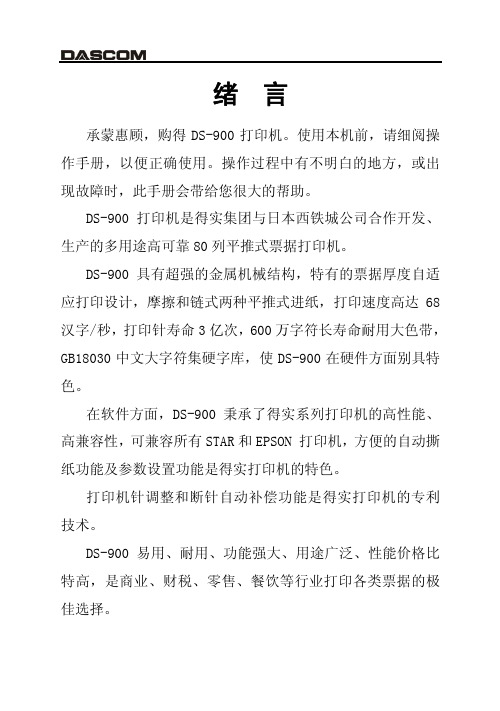
附录 1:电子信息产品污染控制的说明..................... 9-1
2
安全规范
使 用 注 意 事 项
为了避免受到电击和伤害及防止损坏打印机, 在接上电源之前, 务请注意以下重要事项: 仔细阅读操作手册等说明文件。 打印机必须平放在固定的台面上。 避免震动、碰撞、高温和阳光直射、灰尘等。 请勿将打印机置于潮湿的环境中,请勿让雨水等任何液体沾湿打 印机。 打印机应安放在接近插座的地方,方便操作者进行电源插头的拔 插操作。 确保电源的电压值与打印机所规定的电压值一致,避免与电冰箱 等大功率或有干扰的电器同一电源。 为保证安全操作,三脚插头必须插进三孔交流电源插座中,其中 地线必须有效接地。 电源延长线必须为三芯并正确连接,以提供接地。 若交流电源插座与打印机插头不匹配,请更换合适的交流电源插 座,以保证人员、设备的安全使用。 连接打印机通讯电缆时,请先关闭打印机和计算机的电源,选用 适合的联机电缆将打印机和计算机连接起来, 并锁定卡口和旋紧 螺丝。 请勿接触打印头外壳,以防止高温伤害。 清洁打印机前,先关闭电源开关,从电源插座拔掉电源插头。用 软棉绒布沾少量中性清洁剂或酒精,轻抺打印机外部。 如遇打印机发生故障,除认可的合格技术员外,不可擅自进行维 修工作。
安装打印机
1-5
5、将打印头移到中间,略为倾斜色带架,按次序将标识①、②的卡位 安装于机架上,轻按色带盒,使其安装到位;接着把色带芯导入打 印头下侧, 再把标识③色带导架上的卡位安装到打印头罩对应的卡 位上:
6、确保色带已夹在打印头和色带保护片中间,色带盒已固定在机架的 适当位置上,如下图所示。
7、再次旋转色带盒上的旋钮,收紧色带芯,并左右移动字车数次,确 保字车及色带的运动顺畅。 8、将面盖小心盖好。打印机正常工作时,盖上面盖可以隔离灰尘,同 时减低打印时产生的噪音,打开面盖仅是为了更换色带及进行调 整。 安装打印机 1-6
打印机恢复出厂设置
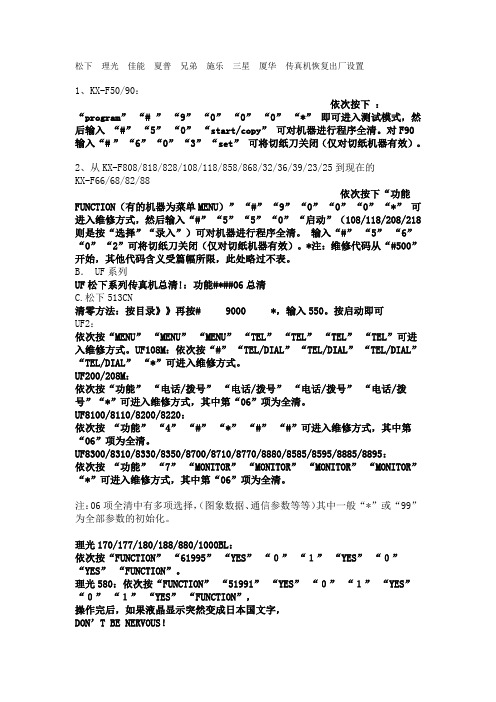
松下理光佳能夏普兄弟施乐三星厦华传真机恢复出厂设置1、KX-F50/90:依次按下:“program” “# ” “9” “0” “0” “0” “*” 即可进入测试模式,然后输入“#” “5” “0”“start/copy” 可对机器进行程序全清。
对F90输入“# ” “6” “0” “3” “set” 可将切纸刀关闭(仅对切纸机器有效)。
2、从KX-F808/818/828/108/118/858/868/32/36/39/23/25到现在的KX-F66/68/82/88依次按下“功能FUNCTION(有的机器为菜单MENU)” “#” “9” “0” “0” “0” “*” 可进入维修方式,然后输入“#” “5” “5” “0” “启动”(108/118/208/218则是按“选择”“录入”)可对机器进行程序全清。
输入“#” “5” “6” “0” “2”可将切纸刀关闭(仅对切纸机器有效)。
*注:维修代码从“#500”开始,其他代码含义受篇幅所限,此处略过不表。
B. UF系列UF松下系列传真机总清!:功能#*##06总清C.松下513CN清零方法:按目录》》再按# 9000 *,输入550。
按启动即可UF2:依次按“MENU” “MENU” “MENU” “TEL” “TEL” “TEL” “TEL”可进入维修方式。
UF108M:依次按“#” “TEL/DIAL” “TEL/DIAL” “TEL/DIAL” “TEL/DIAL” “*”可进入维修方式。
UF200/208M:依次按“功能” “电话/拨号” “电话/拨号” “电话/拨号” “电话/拨号”“*”可进入维修方式,其中第“06”项为全清。
UF8100/8110/8200/8220:依次按“功能” “4” “#” “*” “#” “#”可进入维修方式,其中第“06”项为全清。
UF8300/8310/8330/8350/8700/8710/8770/8880/8585/8595/8885/8895:依次按“功能” “7” “MONITOR” “MONITOR” “MONITOR” “MONITOR” “*”可进入维修方式,其中第“06”项为全清。
得实DS-600针式打印机操作手册
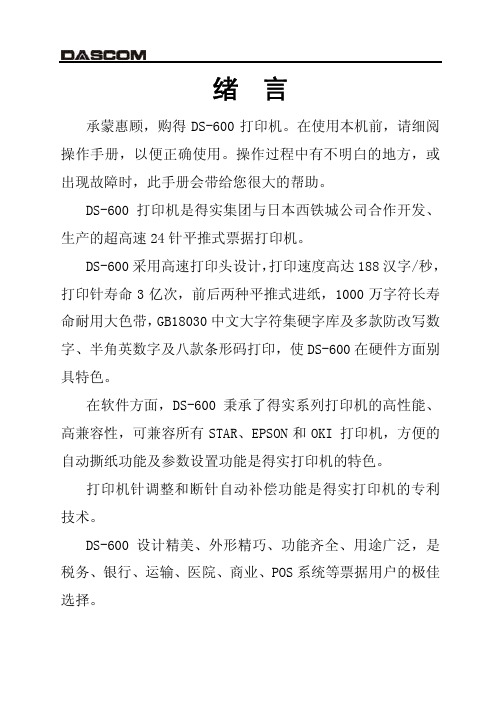
DS-600 采用高速打印头设计,打印速度高达 188 汉字/秒, 打印针寿命 3 亿次,前后两种平推式进纸,1000 万字符长寿 命耐用大色带,GB18030 中文大字符集硬字库及多款防改写数 字、半角英数字及八款条形码打印,使 DS-600 在硬件方面别 具特色。
注:只有当产品无任何外接输入电源时,才能实现零能耗。
3. 如果用户需对产品性能升级或更换模块,请来电咨询,我们将给您 详细解答。
4. 当您弃置达到使用寿命年限的针式打印机产品时,我们建议您将废 弃产品返还给本公司或全国各地的得实服务网点,由得实集团作统 一处理,以保护生态环境。
5. 本产品能使用含 50%回收纤维的打印纸进行打印。
安装打印机 1-5
4、用手小心将打印头移至中间位置处。 5、更换色带盒之前,请先拿开旧色带盒。(当第一次安装新色带盒时,
应跳过此步骤,直接进行下一步骤) 6、沿顺时针方向转动色带盒上的旋钮,确保色带芯已被拉紧。
7、如下图所示,将色带盒从机架两边的凹槽插入,使色带盒两边的卡 扣卡在机架两侧板的凹槽内,将色带芯夹在打印头和色带保护片中 间,并转动色带盒上的旋钮,拉紧色带芯:
第 3 章 控制面板 ....................................... 3-1
3.1 按钮及其指示灯 .................................. 3-1 3.2 开机功能 ........................................ 3-4 3.3 组合功能 ........................................ 3-8
爱普生打印机全系列面板按键功能设置

针式打印机面板按键功能设置EPSON LQ-300K 面板按键功能1.打印默认设置:按[字体]键开机,再按[换行/进退纸]键,将直接进入设置模式。
2.字体自检:按[换行/进退纸]键开机,可进行自检打印。
3.页首位置调整:开机先进1张纸,按住[暂停]键3秒左右,听到蜂鸣器响1声松手,字体灯开始“闪”。
再通过按[字体]键或[换行/进退纸]键调整页首的空白值,调整完后按[暂停]键存储设置。
LQ-300K+面板按键功能1.打印默认设置:按[字体]键开机,直接进入设置模式。
同时按[字体]、[进纸/退纸]键可直接打印当前设定。
2.字体自检:按[换行/换页]键开机,可进行自检打印。
3.纵向对齐调整:按[暂停]开机,放纸打印出调整方法。
4.页首位置调整:开机进1张纸,按住[暂停]键3秒钟左右,听到蜂鸣器响1声松手,暂停灯开始“闪”。
再通过[进纸/退纸]键或[换行/换页]键,可调整页首空白值,调整完后按[暂停]键存储LQ-670K+面板按键功能1.调整纸张左边空白量:开机进1张纸,按住[暂停]键约5秒,听到蜂鸣器响2声后松手,暂停灯“闪”。
再通过按[换行/换页]或[进纸/退纸]键可调整页面左空白量,每按 1 次按键约为0.2毫米调整量完成后,按暂停键存储。
2.打印默认设置:按[字体]键开机,可连续打印出3张纸的默认设置清单。
再放进一张空白纸,根据第1张清单上的说明通过按[字体]键选择修改项目,通过按[切纸/存折]键可更改默认设置。
同时按住[字体]和[切纸/存折]键开机,可直接跳过打印清单直接修改默认设置。
3.页首位置调整:开机后放进一张纸,按住[暂停]键3秒钟左右,听到蜂鸣器响1声马上松手,暂停灯开始“闪”。
再通过按[换行/换页]键或[进纸/退纸]键可连续调整页首值,调整完后按暂停键存储。
4.切纸位置调整:在连续纸状态下装上连续纸,按一下[切纸/存折]键使[切纸/存折]灯“闪”亮。
再通过按[换行/换页]键或[进纸/退纸]键调整切纸位置,调整完后按[暂停]键存储。
爱普生打印机全系列面板按键功能设置

爱普生打印机全系列面板按键功能设置针式打印机面板按键功能设置EPSON LQ-300K 面板按键功能1.打印默认设置:按[字体]键开机,再按[换行/进退纸]键,将直接进入设置模式。
2.字体自检:按[换行/进退纸]键开机,可进行自检打印。
3.页首位置调整:开机先进1张纸,按住[暂停]键3秒左右,听到蜂鸣器响1声松手,字体灯开始“闪”。
再通过按[字体]键或[换行/进退纸]键调整页首的空白值,调整完后按[暂停]键存储设置。
LQ-300K+面板按键功能1.打印默认设置:按[字体]键开机,直接进入设置模式。
同时按[字体]、[进纸/退纸]键可直接打印当前设定。
2.字体自检:按[换行/换页]键开机,可进行自检打印。
3.纵向对齐调整:按[暂停]开机,放纸打印出调整方法。
4.页首位置调整:开机进1张纸,按住[暂停]键3秒钟左右,听到蜂鸣器响1声松手,暂停灯开始“闪”。
再通过[进纸/退纸]键或[换行/换页]键,可调整页首空白值,调整完后按[暂停]键存储LQ-670K+面板按键功能1.调整纸张左边空白量:开机进1张纸,按住[暂停]键约5秒,听到蜂鸣器响2声后松手,暂停灯“闪”。
再通过按[换行/换页]或[进纸/退纸]键可调整页面左空白量,每按 1 次按键约为0.2毫米调整量完成后,按暂停键存储。
2.打印默认设置:按[字体]键开机,可连续打印出3张纸的默认设置清单。
再放进一张空白纸,根据第1张清单上的说明通过按[字体]键选择修改项目,通过按[切纸/存折]键可更改默认设置。
同时按住[字体]和[切纸/存折]键开机,可直接跳过打印清单直接修改默认设置。
3.页首位置调整:开机后放进一张纸,按住[暂停]键3秒钟左右,听到蜂鸣器响1声马上松手,暂停灯开始“闪”。
再通过按[换行/换页]键或[进纸/退纸]键可连续调整页首值,调整完后按暂停键存储。
4.切纸位置调整:在连续纸状态下装上连续纸,按一下[切纸/存折]键使[切纸/存折]灯“闪”亮。
AR-400操作手册

注:只有当产品无任何外接输入电源时,才能实现零能耗。 3. 如果用户需对产品性能升级或更换模块, 请来电咨询, 我们将给您 详细解答。 4. 当您弃置达到使用寿命年限的针式打印机产品时, 我们建议您将废 弃产品返还给本公司或全国各地得实服务网点, 由得实集团作统一 处理,以保护生态环境。
5. 本产品能使用含 50%回收纤维的打印纸进行打印。
4
第1章 安装打印机
1.1 开箱和检查
打开纸箱,对照下图检查箱内部件和附件是否齐全。如果有任何 部件遗失,请与卖方联系。 注意:使用之前,请先取出打印头固定板及打印头固定珍珠棉,保留 原包装箱及缓冲材料,以备以后使用。
*机器出厂时, 送纸旋钮未安装于机器上, 请从缓冲材料上取出并安装。
附件
安装打印机
1-1
1.2 放置打印机
在安装打印机之前,首先要确定一个合适的地方放置打印机。 这里“合适的地方”是指: 平放在工作台上。 避免将打印机置于过热、过度潮湿和灰尘过多的地方。 接上稳定电源,避免与电冰箱之类大功率或有干扰的电器同一电 源。 关掉打印机电源开关后,才能拔插电源线插头,打印机应尽可能 放置在接近插座的地方,便于使用。 打印机必须放置在走纸空间足够的地方。 如果用打印机并行接口连接,必须确保电缆长度在 2 米范围内; 用 RS-232C 连接,可选 SPC-32K 转换器,连接距离可在 15 米以 内。
1
第5章 5.1 5.2 第6章 6.1 6.2 6.3 第7章 7.1 7.2 第8章 8.1 8.2 8.3 8.4 8.4.1
票据通设置和使用 ............................. 5-1 票据通设置 ...................................... 5-2 票据通的使用 .................................... 5-3 用户调整设置 ................................. 6-1 链式装纸页首调整 ................................ 6-1 摩擦装纸页首调整 ................................ 6-2 撕纸位置调整 .................................... 6-3 故障和保养 ................................... 7-1 故障处理 ........................................ 7-1 保养与维护 ...................................... 7-6 规格 ......................................... 8-1 打印机规格 ...................................... 8-1 接口接头引脚 .................................... 8-4 字符集 .......................................... 8-8 控制码摘要表 ................................... 8-14 标准模式和 24 针图像仿真控制码摘要表 ............ 8-14
DS-940操作手册
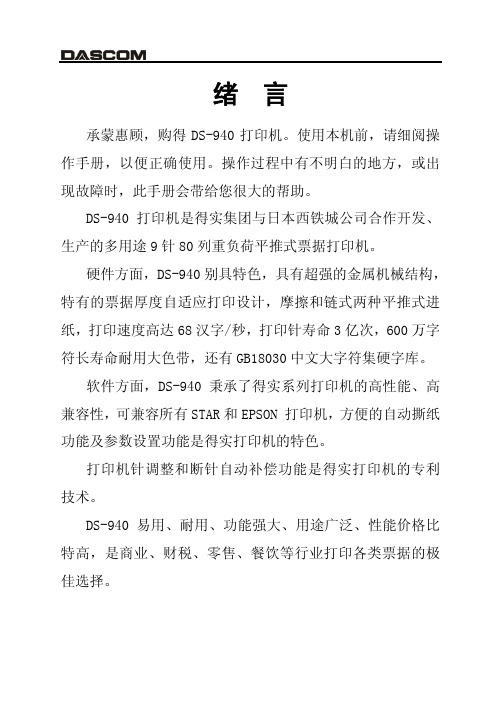
色带盒的拆卸
1、关闭打印机电源。请勿在接通电源的状态下更换色带盒,以免打印 机打印机突然启动,导致受伤。 2、把打印头移到中间。刚打印后,打印头温度很高,注意避免烫伤。 3、先把色带导架从打印头罩上卸下,再用手捏住色带盒中间的把手, 往前方拉出。
本产品信息如有更改,恕不另行通知。 本资料仅供参考。除中国现行法律法规规定,得实集团 不承担任何由于使用本资料而造成的直接或间接损失的责 任。 得实集团保留最终解释权。
目录
第1章 1.1 1.2 1.3 1.4 1.5 1.6 1.7 第2章 2.1 2.2 2.3 第3章 3.1 3.2 3.3 第4章 4.1 4.2 4.3 4.4 4.5 4.6 4.7 4.8 4.9 4.10 第5章 安装打印机 ................................... 1-1 开箱和检查 ...................................... 1-1 放置打印机 ...................................... 1-2 打印机部件 ...................................... 1-3 安装和拆卸色带盒 ................................ 1-5 打印机和主机连接 ................................ 1-8 连接电源 ....................................... 1-10 安装打印驱动程序 ............................... 1-11 纸的安装和使用 ............................... 2-1 选纸 ............................................ 2-1 使用单页纸 ...................................... 2-2 使用链式纸 ...................................... 2-3 控制面板 ..................................... 3-1 按钮及其指示灯 .................................. 3-1 开机功能 ........................................ 3-4 组合功能 ........................................ 3-7 参数设置 ..................................... 4-1 如何进行参数设置 ................................ 4-2 系统设置 ........................................ 4-3 纸张设置 ........................................ 4-6 接口设置 ....................................... 4-10 标准模式设置 ................................... 4-11 用户自定义页长 ................................. 4-14 双向测试及纵向校正 ............................. 4-16 打印针自动调整设置 ............................. 4-19 打印针补偿设置 ................................. 4-20 恢复出厂设置 ................................... 4-22 票据通设置和使用 ............................. 5-1 1
针式打印机常见故障
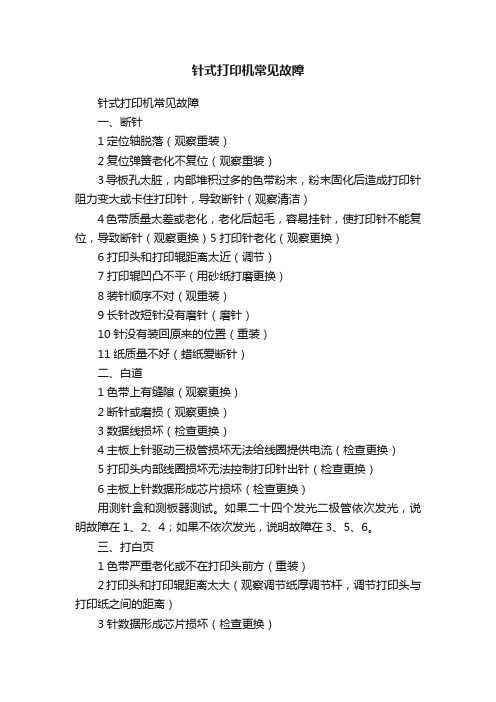
针式打印机常见故障针式打印机常见故障一、断针1定位轴脱落(观察重装)2复位弹簧老化不复位(观察重装)3导板孔太脏,内部堆积过多的色带粉末,粉末固化后造成打印针阻力变大或卡住打印针,导致断针(观察清洁)4色带质量太差或老化,老化后起毛,容易挂针,使打印针不能复位,导致断针(观察更换)5打印针老化(观察更换)6打印头和打印辊距离太近(调节)7打印辊凹凸不平(用砂纸打磨更换)8装针顺序不对(观重装)9长针改短针没有磨针(磨针)10针没有装回原来的位置(重装)11纸质量不好(蜡纸爱断针)二、白道1色带上有缝隙(观察更换)2断针或磨损(观察更换)3数据线损坏(检查更换)4主板上针驱动三极管损坏无法给线圈提供电流(检查更换)5打印头内部线圈损坏无法控制打印针出针(检查更换)6主板上针数据形成芯片损坏(检查更换)用测针盒和测板器测试。
如果二十四个发光二极管依次发光,说明故障在1、2、4;如果不依次发光,说明故障在3、5、6。
三、打白页1色带严重老化或不在打印头前方(重装)2打印头和打印辊距离太大(观察调节纸厚调节杆,调节打印头与打印纸之间的距离)3针数据形成芯片损坏(检查更换)4数据线插反(重插)打印时听打印针是否有击针的声音。
如果有说明故障在1、2如果没有说明故障在3、4 四、浅1色带老化无油墨(观察更换)2打印头和打印辊距离过大(观察调节)3针磨损老化或打印头老化(更换或调节主板上VR1可改变击针力度,在CPU旁边)五、印品一边深一边浅1打印辊位置倾斜(调节两边轴套)2偏心轨位置倾斜(调节黑色的调节杆)六、无规律的深浅1色带上的油墨不均匀(更换)2打印头松动(固定)3打印针长短不一(观察更换)七、竖线不直,字体错位1字车和偏心轨阻力增大(润邦油)2齿行带松(调节)3驱动程序不对(重装)4竖线须校正(校正)以OKI5530为例,按换页键开机。
等字车有动作松手,打印机进入校正模式。
按换行键选择最直的竖线,再按联机键保存即可。
- 1、下载文档前请自行甄别文档内容的完整性,平台不提供额外的编辑、内容补充、找答案等附加服务。
- 2、"仅部分预览"的文档,不可在线预览部分如存在完整性等问题,可反馈申请退款(可完整预览的文档不适用该条件!)。
- 3、如文档侵犯您的权益,请联系客服反馈,我们会尽快为您处理(人工客服工作时间:9:00-18:30)。
针式打印机恢复出厂设置方法
浏览次数:1926 次发表日期:2007-11-4 出处:
针式打印机如何恢复出厂设置呢?在使用打印机包括针式打印机的时候,可能会把打印机设置搞乱了,对于打印机非专业人士来说,能补救的就是使打印机恢复出厂设置了。
针式打印机如何恢复出厂设置呢?下面列出了一些针式打印机的恢复出厂设置方法(针式打印机全清方法),供广大针式打印机用户参考。
针式打印机lq-300k+
换行/换页+进纸/退纸+暂停+电源
针式打印机lx-300+
换行/换页+进纸/退纸+暂停+电源
针式打印机lq-580k:
换行/换页+进退纸+暂停+电源.
针式打印机lq-630k:
清eeprom:换行/换页+进退纸+暂停+电源;
设置:进纸/退纸+ 暂停+ 电源;
键盘锁定:换行/换页+ 暂停+ 5秒以上,响二声;解锁:进纸/退纸+换行/换页+on。
针式打印机lq-670k:
高速+切纸+电源
针式打印机lq-680k :
换行/换页+进纸/退纸+暂停+电源
针式打印机lq-1600k3/k3+,2600k
字体+切纸+电源
针式打印机lq-1600k4/k4+
字体+切纸+电源
针式打印机lq-2600k
字体+ 切纸+ 电源
针式打印机dlq-1000k:
line feed + form feed + micro adjust↓ +电源
针式打印机dlq-3000k:
清eeprom:selec type + paper select + pause +电源针式打印机dlq-3500k:
lf/ff + load/eject + pause + 电源。
